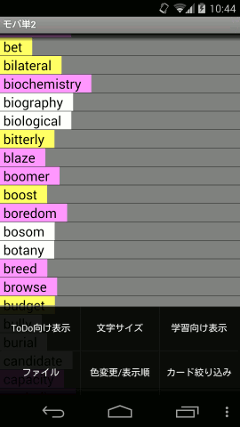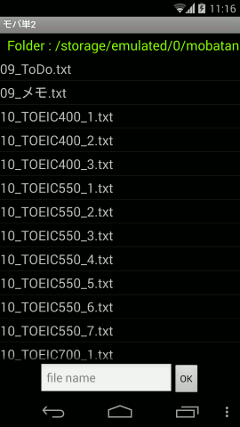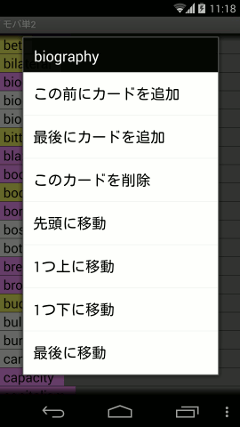使い方の説明動画(旧バージョンの動画です。最新版は機能アップされています)
【一覧表示画面】
カードの一覧表示画面でnemuボタンを押すと、次のメニューが表示されます。
ToDo向け表示
表示の設定を「カード絞り込み:全カード」「表示順:正順」「上下を表示」に変更します。
学習向け表示
表示の設定を「カード絞り込み:レッドカード/イエローカード」「表示順:ランダム」「下を隠す」に変更します。
文字サイズ
文字サイズを変更します(8~38ポイント)。
画数の多い漢字を大きい文字で正確に表示したり、大量の情報を1画面で表示したりできます。
設定は再起動後に有効になります。
ファイル
データを選択したり、新規作成します。
データはメモリカードの「mobatan」フォルダに作成されます。
カード絞り込み
表示するデータをカード色で絞り込みます
色変更/表示順
表示順を並び換えます。
データを長押し
データを長押しすると次のメニューが表示され、カードの新規作成、削除、並び換えができます。
【カード内容表示画面】
一覧表示画面でカードをタップすると、そのカードの内容が表示されます。
- 編集モード時、上段、または下段をタップするとキーボードが表示され、内容を編集できます。
上段の1行目が一覧表示画面に表示されます。 - 上下が表示されている時に「<」「>」ボタンをタップすると、前後のカードを表示します。
- 上または下が表示されていない時に「<」「>」ボタンをタップすると、表示されていない部分が表示されます。
- 星印をスワイプすると、カード色が変更されます。
- 「♪」ボタンをタップするとテキストを読み上げます。デバイス本体の読み上げ機能を使いますので、デバイス本体の「設定」画面で「テキスト読み上げ(音声合成)」機能をインストールする必要があります。ここで設定した言語(英語、ドイツ語、フランス語等)で読み上げます。Kindle Fireの場合は、「設定」-「キーボードと言語」-「言語」で「English」を設定する必要があります。このとき、「Current Keyboard」を「Japanese」を設定することをお勧めします。
- 「♪」ボタンをタップするとテキスト読み上げと同時に、1行目がクリップボードにコピーされます。他の電子辞書に貼り付けることにより容易に辞書検索できます。
【ファイル共有方法】
Dropboxによるファイル共有方法
あらかじめ Android版「Dropbox」と「ESファイルエクスプローラー」をPlayストアからAndroidデバイスにインストールしておきます。
Kindle Fireの場合は、「ESファイルエクスプローラー」はAmazonアプリストアからインストールできますが「Dropbox」はAmazonアプリストアにありませんので、Kindle Fireの「端末」の設定を「アプリケーションのインストールを許可」にしておいてから、http://www.dropbox.com/androidからダウンロードしてインストールしてください。
-
Dropboxへのファイル保存方法
- 「ESファイルエクスプローラー」で「/sdcsrd/mobatan」フォルダを表示します。
- 保存したいファイルを選択し、「・・・」→「共有」を実行します。
- リストから「Dropboxに保存」を選択し、「Dropbox」で保存先を選択後、「追加」を実行します。
-
Dropboxから「モバ単2」へのファイル保存方法
- Dropboxを起動し、「モバ単2」へ保存したいファイルをファイル一覧に表示します。
- 保存したいファイルの右側に表示されている「下矢印」ボタンを押し、「エクスポート」を選択します。
- 「デバイスに保存」を選択し、保存先の「mobatan」フォルダを表示させ、「保存」を実行します。
USBケーブルによるパソコンとのファイル共有方法
モバ単のデーターはデバイスの「/sdcard/mobatan」フォルダーに保存されていますので、パソコンとデバイスをUSBケーブルで接続して「/sdcard/mobatan」フォルダーにアクセスすることによりファイル共有できます。デバイスとパソコンとの接続方法につきましては、各デバイスのマニュアルを参照してください。
※物理的にメモリーカードを挿入できないデバイス(Nexsus, Kindle Fire)でも「/sdcard/mobatan」フォルダーに保存されます。